
Saya telah menciptakan logo logam ekstrim selama lebih dari 4 tahun sekarang banyak band di seluruh dunia. Menjadi penggemar logam ekstrim dan desainer logo, itu hanya alami bagi saya untuk mulai membuat logo untuk adegan logam.
Permintaan untuk logo ini lebih populer dari yang saya harapkan dan
saya berhasil mendapatkan cukup banyak pekerjaan dari itu di samping
studi saya.
Sekarang bahwa saya berfokus pada area yang berbeda dari pekerjaan yang
saya telah memutuskan untuk menulis tutorial untuk menjelaskan secara
rinci bagaimana saya pergi tentang menciptakan yang paling populer dari
semua logo saya, logo death metal. Ini akan menjadi, simetris tangan diberikan, logo vektor.
Langkah 1
Pertama-tama, penting untuk tahu banyak tentang band logo adalah untuk. Apa sub genre yang mereka cocok? (Death metal / teknis progresif death metal / death metal lama sekolah) Apa lirik tentang? (Politik / kota hidup / agama) Apa jenis audiens mereka mencoba menarik? (Utama / bawah tanah).
Setelah Anda telah mengumpulkan informasi yang cukup tentang band, maka Anda dapat mulai meneliti visual yang relevan.
Jika Anda tidak begitu akrab death metal kemudian mereka ide yang baik
untuk menemukan seperti logo yang dapat Anda gunakan untuk inspirasi.
Untuk membuat logo lebih unik ide yang baik untuk menemukan inspirasi
di tempat lain termasuk simbol agama / Abad Pertengahan / okultisme,
tipografi, non-logam logo dll
Logo saya gunakan untuk tutorial ini adalah untuk sebuah band death metal lama sekolah. Mereka pengaruh dari hardcore punk dan lirik itu tentang politik dan masyarakat. Saya mengambil inspirasi dari logo death metal, punk logo, arsitektur gothic, Kitab Kells, font Blackletter dan ambigrams.

Langkah 2
Anda sekarang harus mulai menggambar logo langsung ke kertas. Mulai menggambar huruf dari pengaruh Anda, jika Anda kurang pengalaman dalam bekerja dengan tipografi perhatikan font. Mereka tidak perlu sempurna ditarik atau diukur, kita akan menggunakan Illustrator untuk melakukan semua itu.
Menghabiskan banyak waktu di sketsa, menciptakan setidaknya 3 atau 4
yang Anda senang dengan sketsa seperti ini akan menentukan seberapa baik
logo.
Beberapa surat yang lebih sulit untuk membuat simetris daripada yang
lain, gunakan huruf belakang jika diperlukan atau membuat 2 surat tipis
simetris untuk satu huruf yang lebih luas. Anda mungkin ingin hanya menyimpan huruf pertama dan terakhir simetris jika Anda ingin sangat mudah dibaca. Cobalah untuk menjaga lebar dari huruf seperti konsisten mungkin. Ini membantu untuk memahami dasar-dasar tipografi.

Beberapa lebih rumit daripada yang lain untuk membuat huruf simetris.
Kadang-kadang ide yang baik untuk memulai dengan huruf yang paling
kompleks, kemudian menarik versi membalik dari untuk digunakan sebagai
template. Anda kemudian dapat mencoba agar sesuai dengan surat lain di dalam template sebaik mungkin. Kadang-kadang huruf pertama masih perlu dimodifikasi untuk mendapatkan keseimbangan antara 2 itu.
Berikut adalah beberapa contoh sketsa di mana saya harus membuat 2 huruf simetris dengan satu sama lain. Daerah hijau adalah di mana template diambil dari surat lainnya. Setelah Anda telah menarik sekitar yang kemudian harus dihapus.

Setelah Anda memiliki beberapa sketsa Anda senang dengan, scan di, mendapatkan band untuk memilih favorit mereka.
Langkah 3
Buka dokumen Illustrator baru di setiap ukuran / modus. Impor> Tempatkan sketsa masuk Ke Lihat Penguasa>. Kemudian tarik ke bawah penguasa manapun hal yang perlu pada tingkat yang sama dan dimanapun Anda inginkan garis lurus.
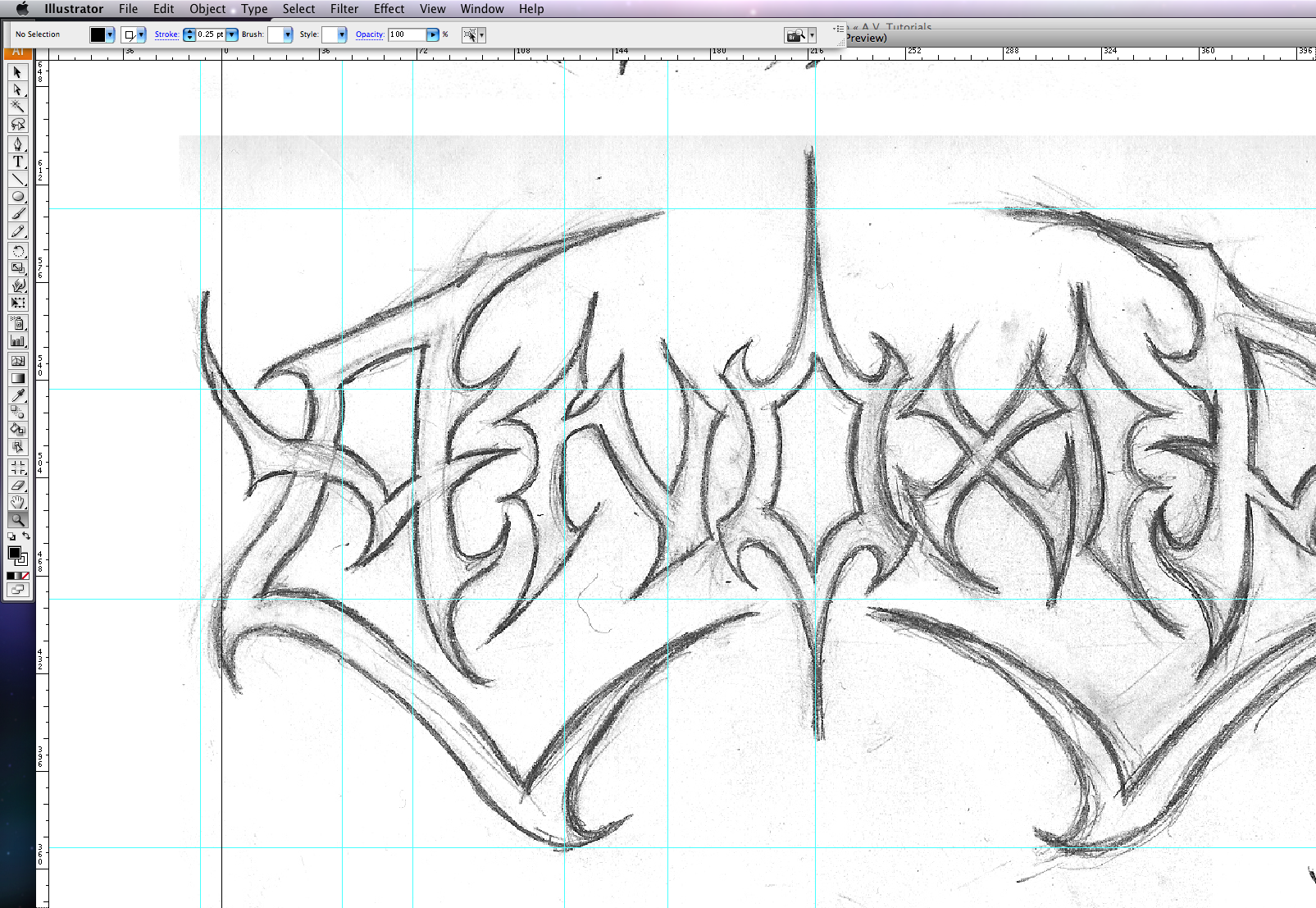
Langkah 4
Kunci layer dengan sketsa dan membuka lapisan baru. Membuat warna mengisi transparan dan warna merah terang stroke. Pilih Ellipse tool menggambar lingkaran dan di mana pun ada kurva dalam logo. Semakin menyeluruh Anda, semakin halus logo Anda akan terlihat.
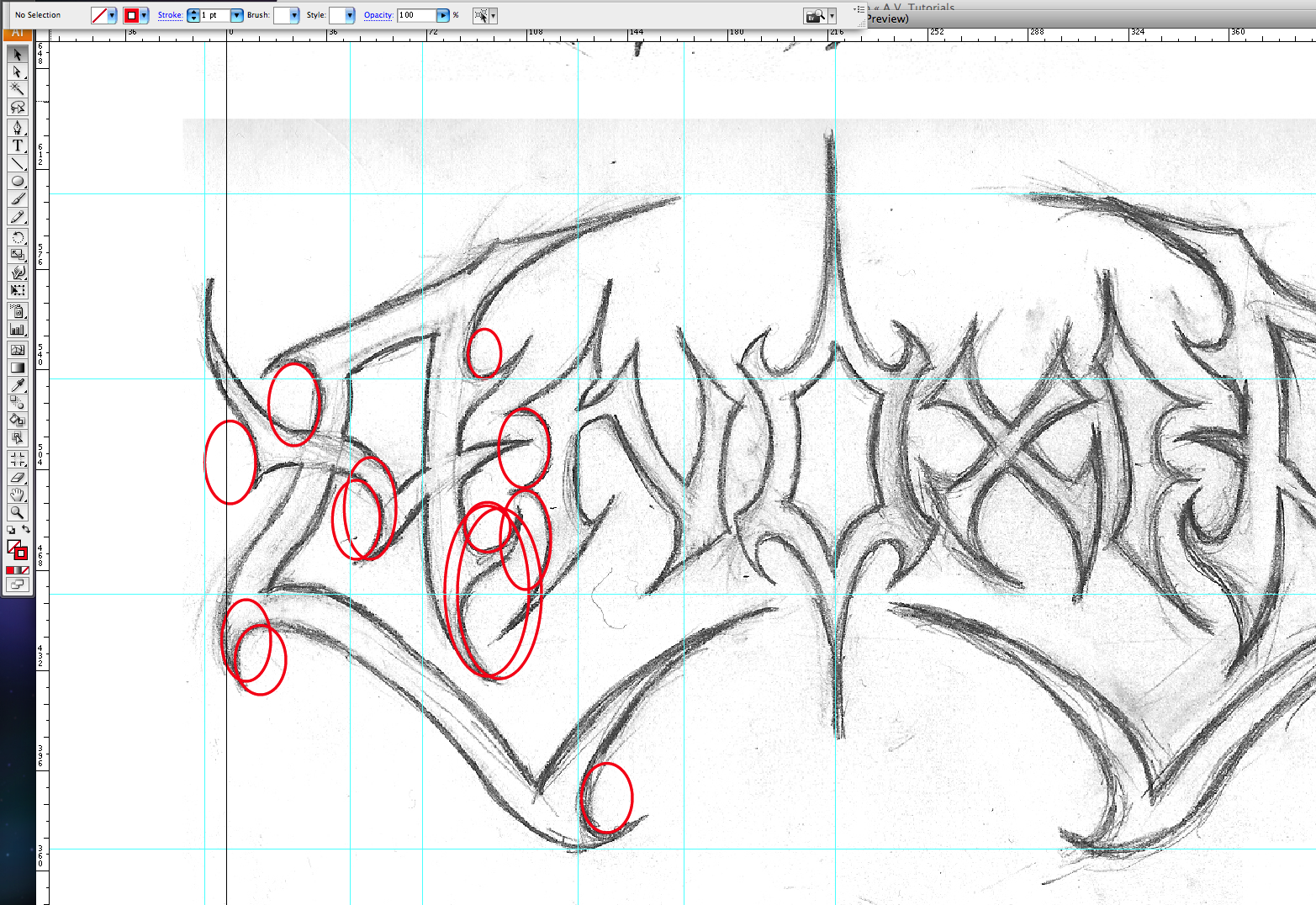
Langkah 5
Buka layer baru, tarik lapisan ini di bawah lapisan dengan lingkaran di dan kunci layer dengan lingkaran di. Pilih pen tool, mengubah warna mengisi hitam dan membuat transparan stroke. Sekarang mulai menggambar dalam bentuk, dengan menggunakan panduan dan lingkaran untuk membantu Anda. Lakukan saja bentuk dengan bentuk, jangan khawatir tentang membuat segalanya bergabung.
Zoom in dan menggunakan jangkar poin untuk mendapatkannya sehalus mungkin. Jika Anda memiliki kesulitan untuk melihat sketsa bawah, pergi ke Window> Transparansi dan memilih 50%.

Langkah 6
Gunakan kesempatan ini untuk mengubah bagian dari surat-surat untuk membuat mereka terlihat lebih baik.
Pastikan huruf simetris simetris dengan menggambar satu sisi, duplikasi
itu (alt + mouse) dan menggunakan alat seleksi untuk flip itu berakhir.
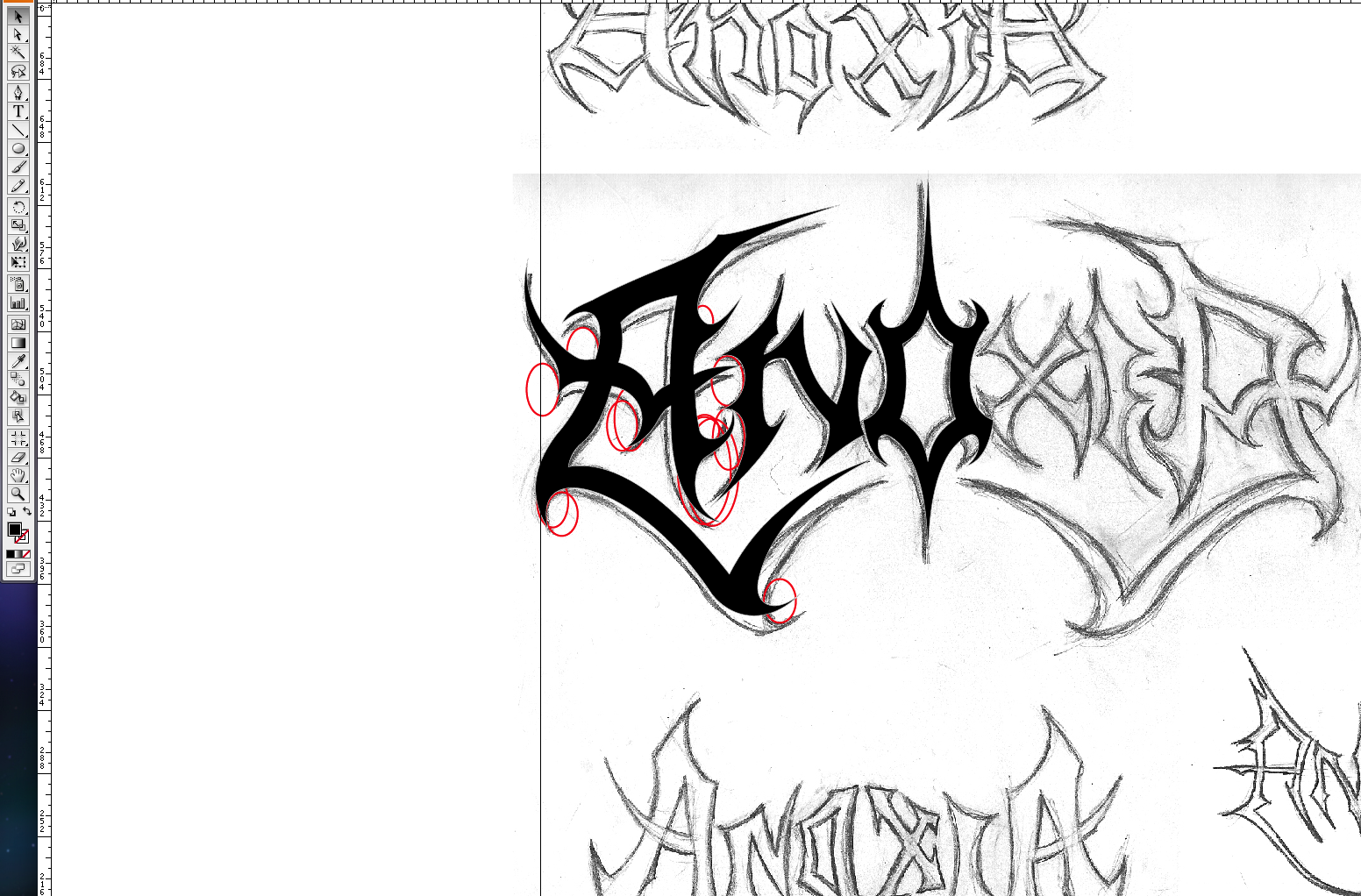
Langkah 7
Sekarang Anda memiliki setengah dari logo yang lengkap, membuat layer baru. Salin dan sisipkan semua huruf ke layer baru, membuat transparan Isi dan biru Stroke. Flip mereka sehingga mereka benar-benar simetris untuk bagian lain dari logo. Tempat setiap huruf atas bagian terdekat cocok dari sisi lain. Kunci lapisan itu, kembali ke lapisan menuliskan utama. Sekarang menggambar di semua surat-surat lainnya menggunakan garis biru sebagai panduan. Kompromi antara 2, ini bisa rumit, hanya menemukan keseimbangan menjaganya agar tetap simetris dan dapat dibaca. Tetap bekerja di ini sampai Anda mendapatkan semua huruf seperti yang Anda inginkan mereka.

Langkah 8
Buka Kotak Lihat> dan menggunakan penguasa untuk memberikan jarak logo yang konsisten dan keselarasan. Jika semuanya terlihat persis bagaimana Anda inginkan menyimpan file dan pergi ke Ekspor dan simpan sebagai JPG hanya untuk menunjukkan band dan sehingga Anda dapat melihatnya di luar Illustrator. Membuat perubahan sebelum melanjutkan.

Langkah 9
Meskipun logo sekarang selesai dalam bentuk vektor hitam dan putih, band biasanya ingin logo dalam berbagai warna dan tekstur. Hal ini dapat dicapai di Illustrator tapi aku menemukan Photoshop adalah mudah digunakan, meskipun tidak lagi terukur.
Pilih semua Shift + Drag surat logo keluar sampai lebar setidaknya
lebih dari 1000 piksel (sekitar tiga kali lebar dari sebuah halaman A4). Pilih Edit> Copy, membuka Photoshop. Buka dokumen baru dan paste sebagai Obyek Vektor Smart. Saya menemukan bahwa cara terbaik untuk menciptakan tekstur menggunakan tekstur dari foto ( www.imageafter.com ) untuk muat dalam surat. Sikat grunge juga berguna. Lalu bermain-main dengan gaya lapisan sampai Anda memiliki sesuatu yang Anda dan band senang dengan.

Anda sekarang harus memiliki logo death metal mencari profesional simetris. Jika tidak berubah serta Anda harapkan, jangan khawatir, hanya terus berlatih. Belajar tentang tipografi dan benar-benar memperhatikan detail akan membantu banyak.
Tutorial: Death Metal Logo
Diposting oleh
HACKER INSIDE KILL FROM BATAVIA
|
Langganan:
Posting Komentar (Atom)











4 komentar:
\m/
carane kurang jelas
ini pke aplikasi apa bro?
kalau bikin logo band skatepunk gimanah?
Posting Komentar